Opprette en flerspråklig evaluering
En evaluering som er opprettet i Dynamics 365 Customer Voice, kan oversettes til flere språk. Når du har konfigurert oversettelsene for evalueringen, kan svarpersonene ta evalueringen på det språket de velger. Dette gjør det enklere for deg å øke kundebasen ved å presentere evalueringen på svarpersonens foretrukne språk. En evaluering som har oversettelser på flere språk, er kjent som en flerspråklig evaluering.
Hvis du vil opprette en flerspråklig evaluering, må du først legge til språkene og deretter legge til oversettelser for hvert språk du har lagt til.
Når du oppretter en flerspråklig evaluering, kan du la svarpersonene velge foretrukket språk fra språkvelgeren øverst til høyre i evalueringen. Du kan også hindre dem i å endre språket i evalueringen. Mer informasjon: Hindre svarpersoner i å endre evalueringsspråket
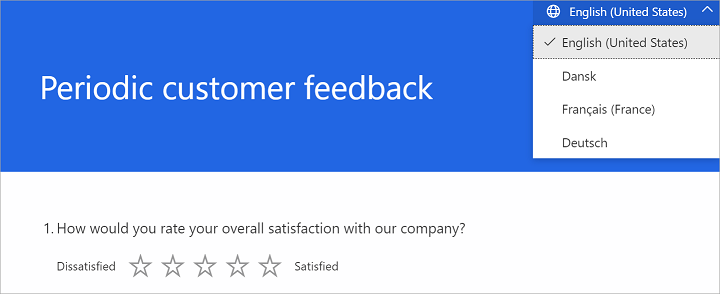
Hvis du vil opprette en flerspråklig undersøkelse, må du først legge til et språk (ekstra eller tilpasset) og deretter legge til oversettelser for de tilsvarende strengene i undersøkelsen.
Merk
Dynamics 365 Customer Voice støtter 44 språk som standard. Du kan også legge til egendefinerte språk hvis du trenger det.
Språktyper som er tilgjengelige i Dynamics 365 Customer Voice
Rotspråk
Rotspråket er språket evalueringen opprinnelig ble opprettet på. Hvis du for eksempel bruker Dynamics 365 Customer Voice på fransk og oppretter alle evalueringer på fransk, er dette rotspråket – kort sagt språket du ser i utformingen. Rotspråket angis automatisk som standardspråket for svarpersonen, men du kan endre dette ved å velge et annet standardspråk fra listen over språk som støttes i Dynamics 365. Hvis du vil ha mer informasjon, kan du gå til Endre standardspråket senere i dette emnet.
Merk
Rotspråket for en undersøkelse kan ikke endres. La oss for eksempel anta at du har brukt på Dynamics 365 Customer Voice på tysk og opprettet evalueringen på tysk. Deretter bestemmer du deg for å bruke Dynamics 365 Customer Voice på engelsk. Selv om alle andre deler av programmet skal vises på engelsk, vil den opprinnelige evalueringsteksten fortsatt vises på tysk. Du kan ikke fjerne rotspråket for undersøkelsen med mindre du eksplisitt sletter evalueringen.
Tilleggsspråk
En undersøkelse kan gjengis på ett av følgende språk i tillegg til rotspråket:
Bruksklare språk: Du Velg disse språkene fra listen over språk som støttes i Dynamics 365. Du kan legge til, redigere og slette dem ved hjelp av Dynamics 365 Customer Voice-grensesnittet. Systemstrenger oversettes automatisk.
Egendefinerte språk: Disse språkene er ikke inkludert i listen over Dynamics 365 språk som støttes. Du kan legge til, redigere og slette et egendefinert språk ved hjelp av Dynamics 365 Customer Voice-grensesnittet. Du definerer visningsnavn og kode for et egendefinert språk. Systemstrenger oversettes ikke automatisk, og de vil være synlige på evalueringens standardspråk.
Reservespråk
Reservespråket er et språk som en evaluering gjengis på hvis oversettelse for evalueringen ikke er tilgjengelig. Overføringen av reservespråket håndteres internt av systemet, og svarsiden gjengis automatisk på det tilgjengelige reservespråket.
Svarpersonens nettleserspråk er for eksempel satt til meksikansk spansk (es-MX). Du har imidlertid lagt til oversettelser på internasjonal spansk. I dette tilfellet blir undersøkelsen automatisk lastet inn på internasjonal spansk (som er reservespråket for meksikansk spansk).
Legge til tilleggsspråk
Når du har fullført oppsettet av evalueringen på rotspråket, kan du legge til flere språk i evalueringen fra Språk-panelet. Når du har lagt til språkene, kan du legge til oversettelser samlet for alle språk eller for hvert enkelt språk. Systemstrenger oversettes automatisk for standardspråkene. For egendefinerte språk oversettes ikke systemstrenger automatisk, og de vil være synlige på evalueringens standardspråk.
Trinn 1: Legge til tilleggsspråk
Åpne evalueringen.
I Utforming-fanen velger du Tilpassing til høyre på siden, og deretter velger du Språk.
Språk-panelet vises med rotspråket valgt og angitt som standardspråk for evalueringen.
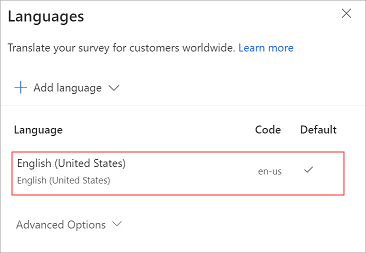
Velg Legg til språk i Språk-panelet .
Bla til og velg standardspråkene du ønsker, fra listen over språk. Du kan også søke etter et språk og deretter velge det.
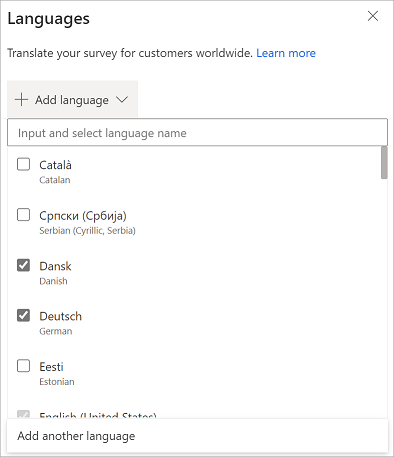
Merk
Du kan velge flere språk ved å merke av i avmerkingsboksene ved siden av hvert språk.
Hvis du vil legge til et egendefinert språk, velger du Legg til språk i Språk-panelet, og deretter velger du Legg til et annet språk.
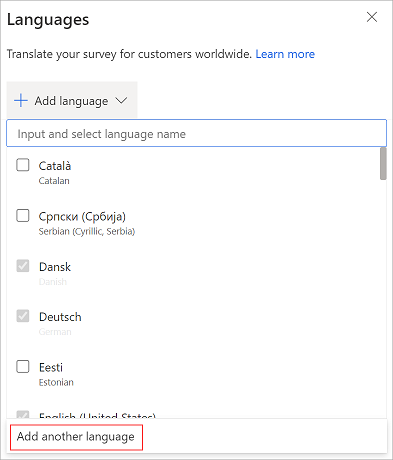
Skriv inn navnet på det egendefinerte språket du vil legge til, i feltet Angi språknavn.
Angi koden for det egendefinerte språket i Angi kode-feltet.
La oss si at du vil legge til språket Spansk (Mexico) i evalueringen. Du søkte i språklisten og fant bare Spansk (Spania, internasjonal type). I dette tilfellet må du manuelt legge til Spansk (Mexico) i språklisten. Du definerer visningsnavnet som spansk (Mexico) og språkkoden som es-MX.
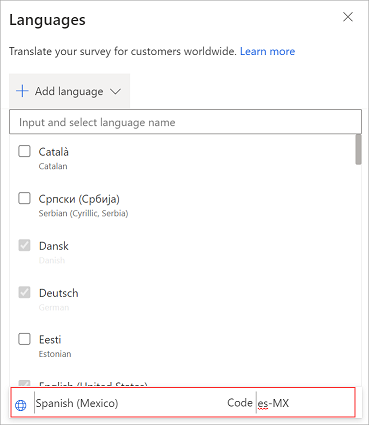
Velg hvor som helst i Språk-panelet for å lagre endringene.
Gjenta trinn 5 til 8 hvis du vil legge til flere egendefinerte språk.
Språkene som er lagt til, vises i panelet sammen med språkkodene. Du kan bruke disse kodene i nasjonal innstilling-variabelen når du sender tilpassede evalueringsinvitasjoner.
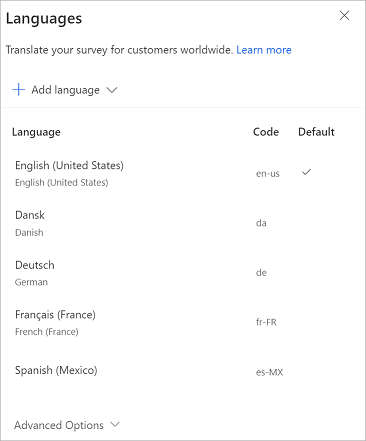
Merk
- Språkkoden du skriver inn, valideres mot den eksisterende listen. To språk er ikke definert med samme språkkode for undersøkelsen.
- Du kan legge til opptil 86 språk per evaluering.
Trinn 2: Legg til oversettelser
Når du har lagt til med standardspråkene og eventuelle egendefinerte språk, kan du velge mellom to alternativer for å legge til oversettelser:
- Oversette språk enkeltvis fra Dynamics 365 Customer Voice-grensesnittet
- Oversette alle språk samlet ved hjelp av Excel-filen
Alternativ 1: Oversette enkeltspråk
Velg Språk-panelet, velg språket du vil legge til oversettelser for.
Du kan også holde markøren over et språk, velge Flere alternativer (...), og deretter velge Legg til oversettelse.
Velg evalueringselementet, og skriv deretter inn den oversatte teksten. Gjenta dette trinnet for alle evalueringselementer.
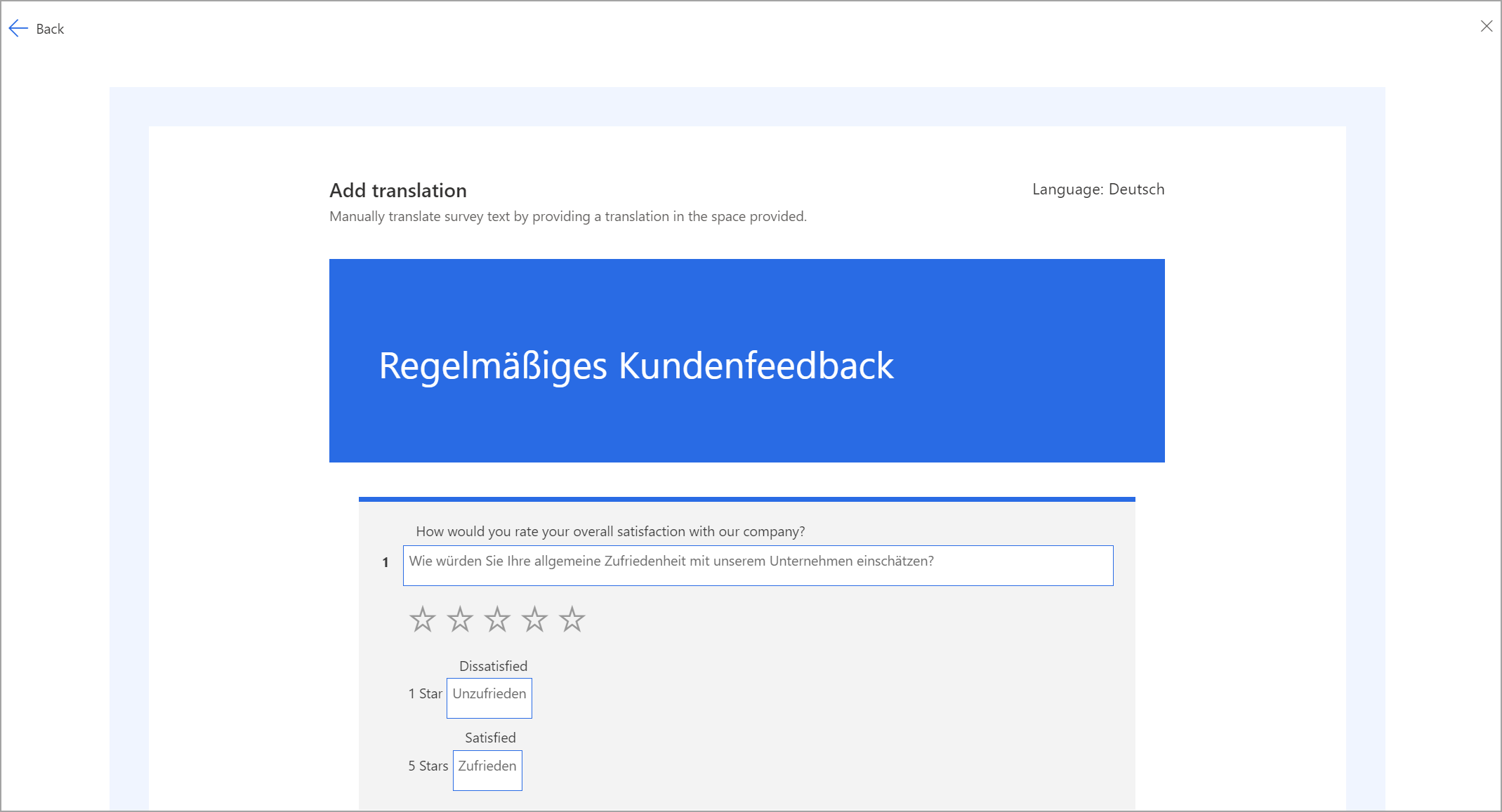
Etter at du har lagt til oversatt tekst for alle elementer i evalueringen, velger du Tilbake i øvre venstre hjørne på siden for å gå tilbake til Språk-panelet.
Gjenta trinn 1 til 3 for å legge til oversettelser for andre språk.
Alternativ 2: Oversette alle språk samlet
Utvid Avanserte alternativer i Språk-panelet, og velg deretter Last ned mal for å laste ned en Excel-fil som inneholder strenger, på hovedspråket og i kolonnene for hvert av de valgte språkene. Eksempel: da for dansk, de for tysk, fr-FR for fransk (Frankrike) og es-MX for spansk (Mexico).
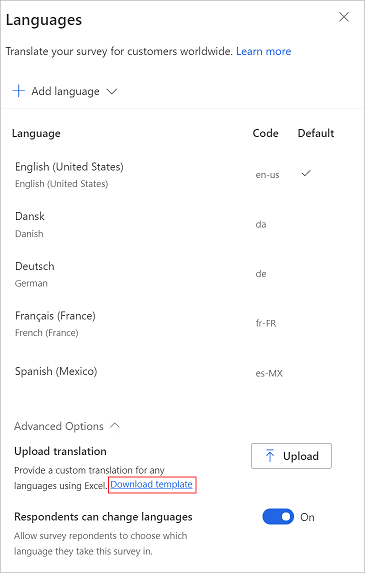
Åpne Excel-filen, og legg til oversettelser for hvert språk i den respektive kolonnen.
Når du har lagt til oversettelser for alle språk i Excel-filen, går du til Språk-panelet, viser Avanserte alternativer og velger deretter Last opp.
Bla til og velg Excel-filen der du har lagt til oversettelser.
Merk
- Den første kolonnen i Excel-filen inneholder strenger på hovedspråket og kan ikke redigeres.
- Du må sørge for at det finnes en oversettelse for hver streng i Excel-filen.
- Vi anbefaler at du laster ned den nyeste Excel-filen hver gang du legger til eller redigerer oversettelser. Dette sikrer at de nyeste strengene og språkene er tilgjengelige.
- Vi anbefaler at du ikke lager en kopi av Excel-filen og legger til strenger i den, eller endrer filtypen. Disse handlingene kan føre til opplastingsfeil.
Trinn 3. Kontrollere oversettelser
Når du har lastet opp Excel-filen eller lagt til dine egne oversettelser, kan du forhåndsvise evalueringen for å se om alt fungerer som forventet. Velg språket fra språkvelgeren øverst til høyre i evalueringen.
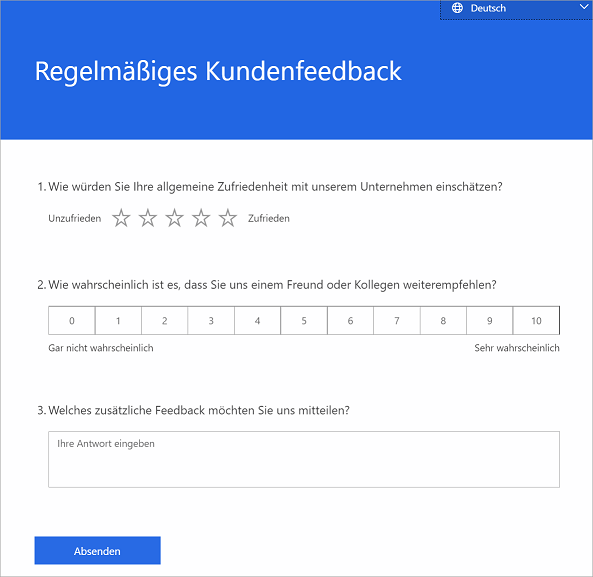
Hindre svarpersoner i å endre evalueringsspråket
Hvis du har opprettet en flerspråklig evaluering, kan du velge om svarpersonene kan velge hvilket språk de foretrekker (som er standardinnstillingen) eller vise undersøkelsen på det språket som er valgt for dem, via språkinnstillingen for nettleseren eller variabelen for nasjonale innstillinger.
Slik hindrer du respondenter i å endre undersøkelsesspråket
Åpne evalueringen.
I Utforming-fanen velger du Tilpassing til høyre på siden, og deretter velger du Språk.
Utvid Avanserte alternativer i Språk-panelet, og deaktiver deretter Svarpersoner kan endre språk.
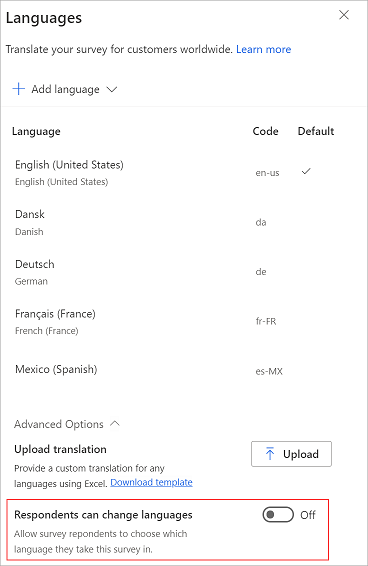
Merk
Når denne innstillingen er deaktivert, kan svarpersonen bare se ett språk og kan ikke endre språket.
Endre standardspråket
Standardspråket er språket undersøkelsen lastes inn på hvis ingen eksplisitt variabel for nasjonale standarder sendes, eller hvis svarpersonen bruker nettleseren på et språk du ikke har lagt til en oversetting for.
La oss anta at du bruker Dynamics 365 Customer Voice-programmet på engelsk. Når du oppretter en evaluering, angis engelsk som standardspråket for evalueringen. De fleste av respondentene i spørreundersøkelsen er imidlertid fra Frankrike, så du vil endre standardspråket fra engelsk til fransk.
Merk
Evalueringen blir bare lastet inn på standardspråket som en siste utvei i en sak der respondenten bruker et leserspråk som er forskjellig fra de tilgjengelige språkene, og ingen eksplisitt variabel for nasjonale standarder har blitt sendt via nettadressen.
Du kan endre standardspråket for evalueringen i Språk-panelet. Du kan bare endre standardspråket når flere språk er lagt til i undersøkelsen.
Slik endrer du standardspråket for en evaluering
Åpne evalueringen.
I Utforming-fanen velger du Tilpassing til høyre på siden, og deretter velger du Språk.
Hold markøren over et språk i listen over språk, velg ..., og velg deretter Angi som standard.
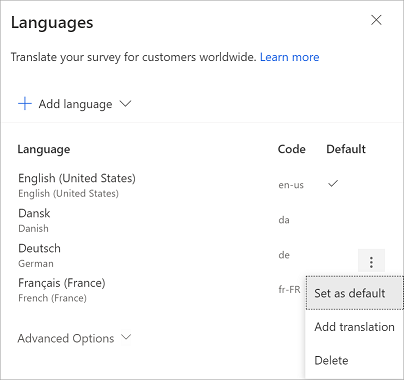
Standardspråket er merket med
 i Standard-kolonnen.
i Standard-kolonnen.
Behandle oversettelser
Når du har lagt til oversettelser for språkene du vil ha i evalueringen, kan du redigere den eksisterende oversettelsen eller slette et språk.
Åpne evalueringen.
I Utforming-fanen velger du Tilpassing til høyre på siden, og deretter velger du Språk.
Gjør ett av følgende:
Hvis du vil redigere oversettelsesstrenger, velger du språket og redigerer oversettelsen etter behov.
Hvis du vil slette et språk, holder du markøren over språket, velger ... og deretter Slett.
Viktig
Når du har slettet et språk, kan du ikke hente noen av strengene som allerede er oversatt.
Språkkoder som skal brukes i undersøkelsesvariabelen
Når du oppretter en flerspråklig evaluering, kan du bruke variabelen nasjonal innstilling for å angi standardspråket for visning av evalueringen. Tabellen nedenfor viser standardspråkene i Dynamics 365 Customer Voice og tilhørende språkkoder.
| Visningsnavn for språk | ISO-kode for språk |
|---|---|
| katalansk | ca |
| serbisk (kyrillisk, Serbia) | sr-cyrl-rs |
| Dansk | da |
| Tysk | de |
| estisk | et |
| Spansk (Spania, internasjonal sortering) | es-ES |
| Baskisk | eu |
| Fransk (Frankrike) | fr-FR |
| Galisisk | gl |
| kroatisk | time |
| indonesisk | ID |
| Italiensk | it |
| latvisk | lv |
| litauisk | lt |
| Ungarsk | hu |
| malaysisk | ms |
| Nederlandsk | nl |
| Norsk nynorsk (Norge) | nb-no |
| Polsk | pl |
| portugisisk (Brasil) | pt-br |
| portugisisk (Portugal) | pt-pt |
| Russisk | ru |
| rumensk | ro |
| slovakisk | sk |
| slovensk | sl |
| serbisk (latin, Serbia) | sr-latn-rs |
| Finsk | fi |
| Svensk | sv |
| Vietnamesisk | vi |
| Tyrkisk | tr |
| ukrainsk | uk |
| Tsjekkisk | cs |
| Gresk | el |
| bulgarsk | bg |
| kasakhisk | kk |
| hebraisk | he |
| Arabisk | ar |
| hindi | hi |
| thai | th |
| kinesisk (forenklet) | zh-Hans |
| kinesisk (tradisjonell) | zh-Hant |
| Japansk | ja |
| Koreansk | ko |
| Engelsk (USA) | en-us |
Vanlige spørsmål
Hvor mange språk kan legges til i en evaluering?
Du kan legge til opptil 86 språk per evaluering. Dette kan være en kombinasjon av standardspråk og egendefinerte språk.
Hvordan avgjør Dynamics 365 Customer Voice hvilket språk som skal vises for en bestemt svarperson?
Hvis du sender en tilpasset evalueringsinvitasjon via e-post eller Power Automate, kan du definere språkkoden ved å bruke variabelen standardvariabelen for nasjonale innstillinger for hver invitasjon.
La oss si at språkkoden i kontaktoppføringen for kunden, Milton, er satt til ar i CRM-systemet for serverdelen. Du kan sende den som en parameter i den tilpassede invitasjonen. Dette sikrer at evalueringen lastes inn som standard på arabisk for Milton.
Du kan også sende parametere for nasjonale innstillinger for hver kontakt ved å bruke en CSV-fil. Mer informasjon: Importer kontakter fra en CSV-fil
La oss si at du ikke sender undersøkelsesinvitasjoner via en tilpasset invitasjonskobling, og du vet at alle respondentene til den anonyme evalueringen må se evalueringen på arabisk. I dette tilfellet kan du legge til en eksplisitt lang=ar-parameter i den anonyme URL-adressen til undersøkelsen. Dette sikrer at undersøkelsen blir lastet inn på arabisk for alle svarpersonene.
Hvis du ikke sender verdien til lang-parameteren i URL-adressen, blir evalueringen lastet inn i nettleserspråket til svarpersonen.
Prioriteringsrekkefølgen er:
- Variabelen for nasjonal innstilling eller lang-parameteren. Variabelen for nasjonal innstilling defineres for tilpassede invitasjoner som sendes via Power Automate eller e-post. Parameteren lang er definert i URL-adressen.
- Leserspråket som svarpersonen bruker
- Reservespråket for evalueringen (hvis nettleserspråket ikke er konfigurert i evalueringen)
- Standardspråket for evalueringen.
Hvilket skal jeg bruke til å konfigurere oversettingsstrenger som laster opp filer via Excel, eller direkte oppdatering fra programgrensesnittet?
Hvis du har lagt til et stort antall språk i evalueringen og du må få oversettingsstrengene verifisert av et oversettingsteam, kan du laste opp oversettelsene i Excel-filen.
Hvis evalueringen bare har noen få språk og de oversatte strengene er lett tilgjengelige, kan du bruke programmets grensesnitt til å sette opp de oversatte strengene.
Når bør jeg konfigurere oversettelsen?
Vi anbefaler at du begynner å konfigurere oversettingsstrenger først etter at du har konfigurert evalueringen fullstendig på rotspråket. Dette vil gjøre oppdatering av oversettelsesstrengene mer håndterlig og lettere å vedlikeholde.
Hva skjer med e-postmaler?
Du må konfigurere lokaliserte maler for hvert språk du vil legge til i evalueringen. Når du har lagt til språkene du ønsker i evalueringen, kan du velge språkene fra Språk-listen. Deretter kan du opprette separate e-postmaler for alle språkene du har lagt til. Mer informasjon: Opprette flerspråklige e-postmaler
La oss si at du har lagt til sju tilleggsspråk i evalueringen. Du må opprette sju e-postmaler, én for hvert språk. Du må sende verdien av språkkoden som en variabel for nasjonale innstillinger enten i e-post eller Power Automate, slik at kunden får evalueringen på riktig språk.
Se også
Legge til og konfigurere tilfredshetsmålinger
Legge til logikk ved å opprette forgreningsregler
Tilpass undersøkelsen ved å legge til variabler
Legg til merkevarebygging i undersøkelsen din
Legge til formatering i evalueringen
Legge til formatering i evalueringselementer